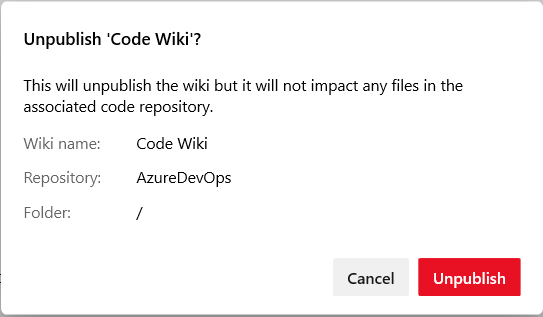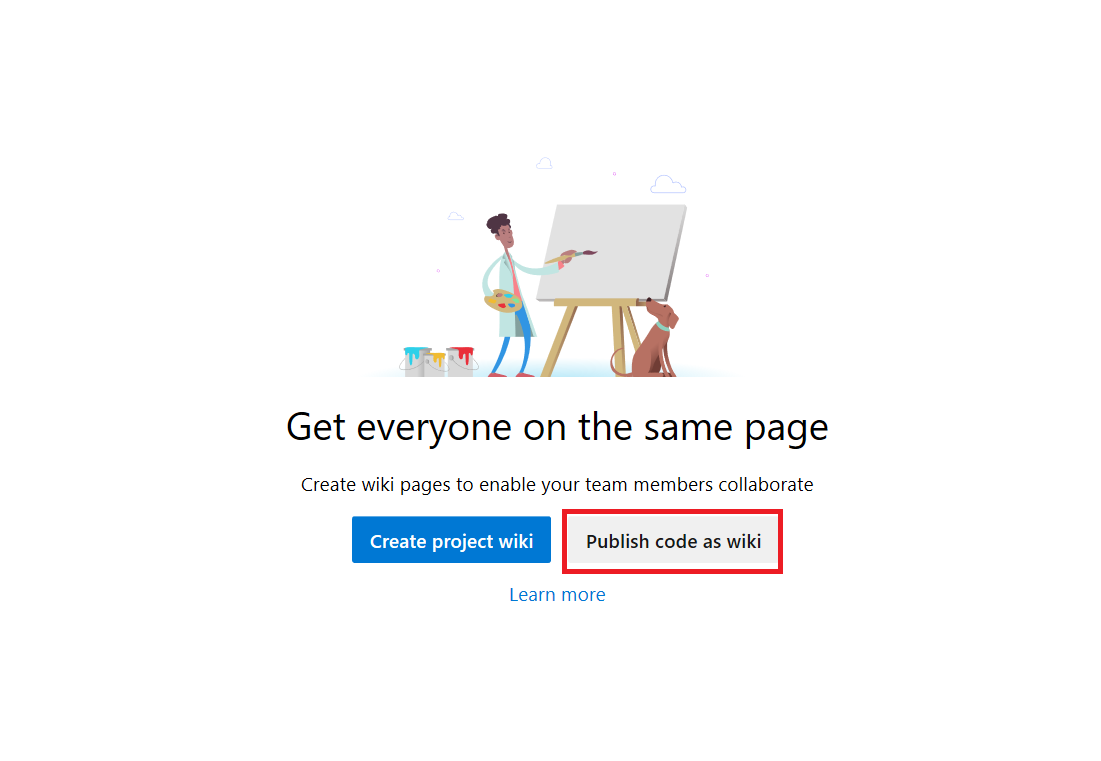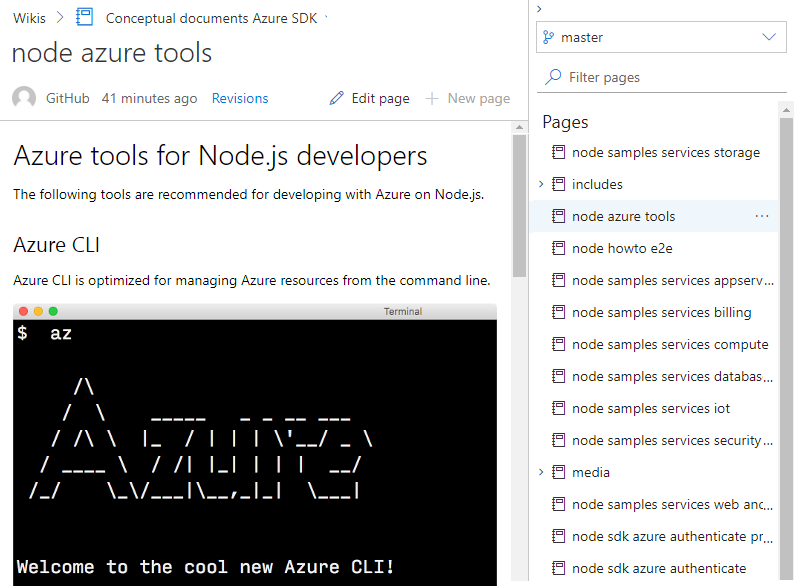Not
Bu sayfaya erişim yetkilendirme gerektiriyor. Oturum açmayı veya dizinleri değiştirmeyi deneyebilirsiniz.
Bu sayfaya erişim yetkilendirme gerektiriyor. Dizinleri değiştirmeyi deneyebilirsiniz.
Azure DevOps Services | Azure DevOps Server 2022 - Azure DevOps Server 2019
Git deposunda zaten bulundurduğunuz içeriği bir Azure DevOps wiki'sinde yayımlayabilirsiniz. Deponuz bir yazılım geliştirme seti (SDK) için dosyalar, ürün belgeleri, BENIOKU içeriği vb. içerebilir. Tek bir ekip projesi için birden çok wiki de yayımlayabilirsiniz.
Markdown (.md) dosyalarınızı wiki'de yayımladığınızda çeşitli avantajlar elde edebilirsiniz:
- İçeriği yönetilen sayfa dizisi yapısında düzenleme
- İçindekiler tablosuna göz atma ve bunları filtreleme
- İçeriğin yeni sürümlerini yayımlama
- İçeriği kod tabanınızı yönettiğiniz şekilde yönetme
- Wiki Arama özelliğini kullanarak wiki'de kolayca arama yapın
Daha fazla bilgi için bkz. Sağlanan wiki ile yayımlanan kodun wiki olarak karşılaştırılması.
Bu makalede, Azure DevOps web portalı ve Azure DevOps CLI kullanılarak wiki'de yayımlanan içeriğin nasıl ekleneceği ve düzenleneceği açıklanmaktadır. Ayrıca çevrimdışı çalışabilir ve wiki içeriğinizi git deposundaki kod üzerinde işbirliği yaptığınız şekilde güncelleştirebilirsiniz. Daha fazla bilgi için bkz . Wiki sayfalarını çevrimdışı güncelleştirme.
Önkoşullar
| Kategori | Gereksinimler |
|---|---|
| Proje erişimi | Wiki'nin bulunduğu projenin üyesi. Gerektiğinde proje yöneticinizden erişim isteyebilirsiniz. |
| İzinler | Katkıda Bulunanlar grubunun üyesi. |
| Git veri deposu | Ekip projenizde tanımlanan bir Git deposu. İdeal olarak depo, wiki'nizde yayımlamak istediğiniz en az bir Markdown dosyası içerir. Daha fazla bilgi için bkz . Projenizde yeni bir Git deposu oluşturma. |
Wiki'yi açma
Desteklenen bir web tarayıcısı kullanarak Azure DevOps projenize bağlanın ve Wiki'yi seçin:
Ekip projenizi değiştirmeniz gerekiyorsa![]() , tüm ekip projelerine ve takımlara göz atmak için Azure DevOps'ı seçin.
, tüm ekip projelerine ve takımlara göz atmak için Azure DevOps'ı seçin.
Wiki'de Git deposu yayımlama
Bu bölümde Git deponuzun wiki'de nasıl yayımlandığı açıklanmaktadır. Doğrudan tarayıcıda Azure DevOps kullanıcı arabirimiyle çalışabilir veya Azure DevOps CLI'yi kullanabilirsiniz.
Git deponuzdaki Markdown dosyalarını wiki'de yayımlamak için şu adımları izleyin:
Wiki giriş sayfasında Kodu wiki olarak yayımla'yı seçin:
Kodu wiki olarak yayımla seçeneğini görmüyorsanız, önce projeniz için bir Git deposu tanımlamanız gerekebilir. Yeni Git deposu oluşturma başlığındaki yönergeleri izleyin, Wiki sayfasını yenileyin ve bu yordama dönün.
Zaten bir takım projesi wiki'niz varsa proje açılan menüsünü genişletebilir ve Kod yayımlama wiki'sini seçebilirsiniz:
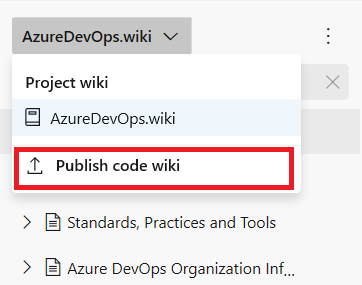
Kodu wiki olarak yayımla iletişim kutusunda Markdown dosyalarını içeren depoyu, dalı ve klasörü seçin. Git deposunun takım projesi içinde olması gerekir. Depodaki tüm Markdown dosyalarını wiki'nizde yayımlamak istiyorsanız klasör olarak deponun (
/) kökünü seçin: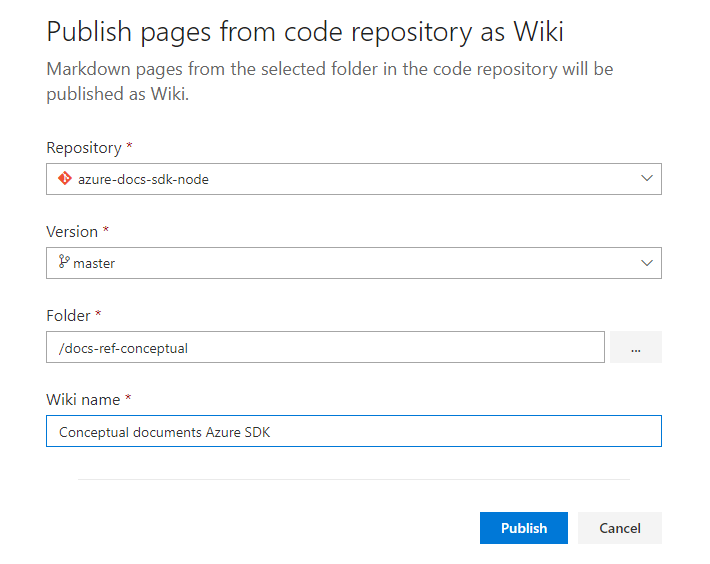
Yeni wiki deposu için bir ad girin ve Yayımla'yı seçin. Wiki deposu, seçtiğiniz depoya dahil edilen Markdown dosyaları ve klasörleriyle doldurulur.
Aşağıdaki görüntüde, önceki adımda seçilen azure-docs-sdk-node deposunda bulunan dosyalar için yayımlanan depo gösterilmektedir:
Kod wikisinde bir içindekiler tablosu bulunur.
- İçindekiler Tablosu başlığı, Markdown dosya adından türetilir.
- Depo/dal/klasördeki Markdown (.md) dosyaları alfabetik sırada listelenir.
- Klasör herhangi bir Markdown dosyası içermese bile yayımlanan klasör içinde tanımlanan her alt klasör için bir üst sayfa oluşturulur.
Aşağıdaki görüntüde azure-docs-sdk-node deposu için İçindekiler tablosu içeriği gösterilmektedir:
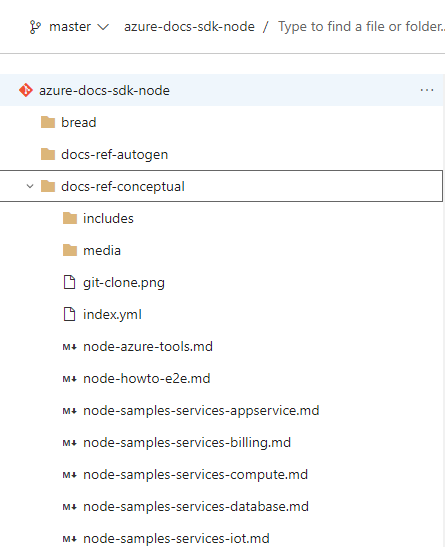
Wiki ile eşlenen Git deposu dalı
Git repo dalının başı, yayımlanan kod wiki'si ile eşlenmiştir. Dal ve seçili klasörlerde yapılan tüm değişiklikler, yayımlanan kod wiki'sine otomatik olarak yansıtılır. Başka iş akışı söz konusu değildir.
Not
Yayımlanan kod wiki'leri başına en fazla 10 dal yayımlayabilirsiniz.
Ek Markdown dosyalarıyla sağlanan wiki için, Git deponuzda kod bulundurduğunuz gibi sayfaları ekleyebilir veya düzenleyebilirsiniz.
Sayfaları düzenleme, yeniden adlandırma veya silme
Azure DevOps web portalında wiki sayfasını düzenleyebilir, yeniden adlandırabilir veya silebilirsiniz:
Projenizde Depolar>Dosyalar veya Kod > Dosyalar seçin.
Dosya listesinde, üzerinde çalışmak istediğiniz sayfayı seçin.
Dosya için Diğer seçenekler'i
 ve ardından eylemi seçin:
ve ardından eylemi seçin: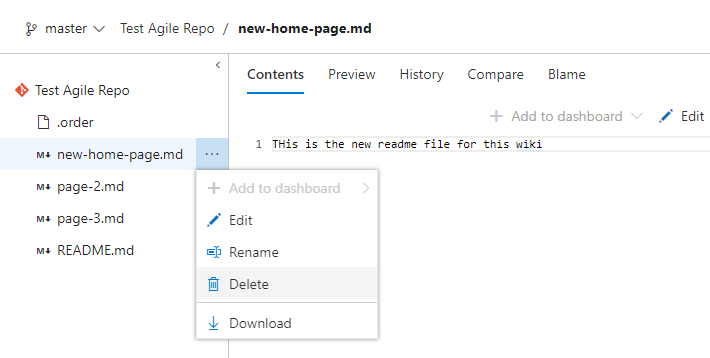
Not
Wiki deponuzu, wiki'de yayımlamak üzere seçtiğiniz dalda dal ilkeleri tanımlayarak diğer Git deposunu yönettiğiniz gibi yönetebilirsiniz. Dal ilkeleri tanımlamazsanız, değişiklik yapabilir ve bunları doğrudan web portalınızdan veya bir istemciden dala gönderebilirsiniz.
Aşağıdaki bölümlerde eylemlerin nasıl tamamlandığı daha ayrıntılı olarak açıklanmaktadır.
Bir sayfasını düzenleme
Bir dosyayı düzenlerken, değişikliklerinizin önizlemesini görüntülemek veya önceki sürümden yapılan değişiklikleri vurgulamak için bağlantıları kullanın.
Değişikliklerinizi atmak için İptal'i seçin. Desteklenen Markdown özellikleri hakkında daha fazla bilgi için bkz . Markdown kullanımı için söz dizimi kılavuzu.
İşiniz bittiğinde güncelleştirmeleriniz hakkında bir açıklama ekleyin ve ardından İşle'yi seçin:
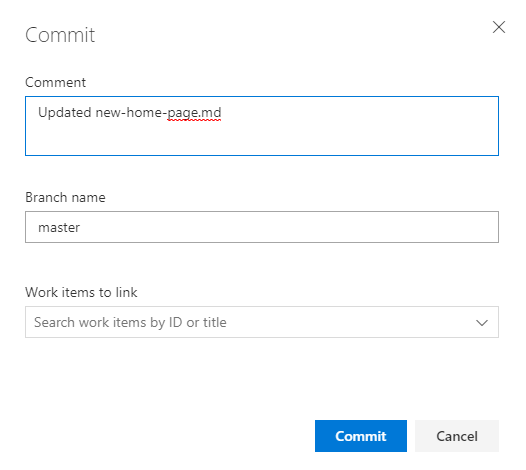
Sistem, çekme isteği oluşturmak için size otomatik olarak bir bağlantı sunar. Wiki dalını doğrudan düzenlerken bu iletiyi yoksayabilirsiniz.

İpucu
Dosyanın adını veya büyük/küçük harflerini değiştirirseniz, dosyaya başvuran .order dosyasını değişikliği yansıtacak şekilde güncelleştirin. Daha fazla bilgi için bkz . Sayfa sırasını değiştirme, .order dosyasını ekleme veya güncelleştirme.
Sayfayı yeniden adlandırma
Wiki'deki içindekiler tablosunda görüntülenmesini istediğiniz tüm sayfalar Markdown (.md) dosya türünü kullanmalıdır. Dosya uzantısını değiştirmek de dahil olmak üzere dosyayı yeniden adlandırmak için Yeniden Adlandır eylemini kullanabilirsiniz.
Aşağıdaki örnek , new-home-page.md dosyasını New-Home-Page.md olarak yeniden adlandırır. Buna karşılık gelen sayfa wiki içindekiler tablosuna "Yeni Giriş Sayfası" etiketiyle birlikte görüntülenir.
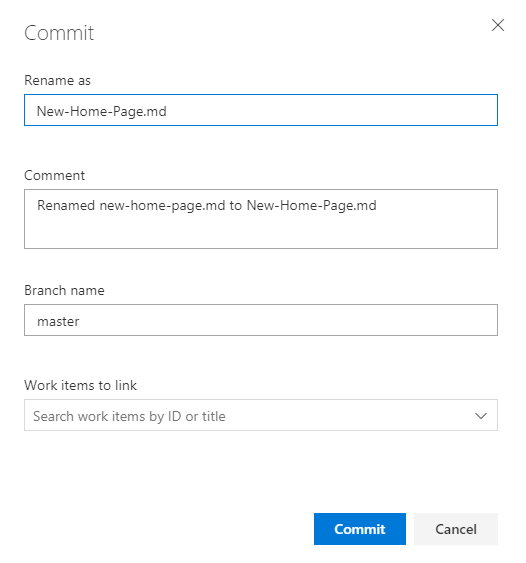
Sayfa başlıkları büyük/küçük harfe duyarlıdır ve klasör içinde benzersiz olmalıdır. Başlık 235 karakter veya daha kısa olmalıdır. Daha fazla bilgi için bkz . Sayfa başlığı adlandırma kısıtlamaları.
Bir sayfayı silme
Wiki'de görünmesini istemediğiniz herhangi bir Markdown dosyasını yayımlanan klasörden silebilirsiniz. Dosyayı bir .order dosyasına eklediyseniz, .order dosyasından ilgili sayfa girdisini silin. Daha fazla bilgi için bkz . Sayfa sırasını değiştirme, .order dosyasını ekleme veya güncelleştirme.
Sayfa veya birden çok sayfa ekleme
Yayımlanan wiki'nize sayfa eklemenin birkaç yolu vardır:
- Wiki kök klasörüne veya herhangi bir alt klasöre dosya ekleme
- Dosyaları wiki kök klasörüne veya herhangi bir alt klasöre yükleme
- Wiki içindekiler tablosunda sayfa sırasını belirtmek için herhangi bir .order dosyası ekleyin veya güncelleyin.
Her güncelleştirme için değişikliklerinizi wiki deposunda işlemeniz gerekir. Ardından, değişiklikleri gözden geçirmek için yayımlanmış deponuzun wiki'sini yenileyin.
Web portalından sayfa ekleme
Yayımlanan wiki'nize sayfa eklemek için şu adımları izleyin:
Azure DevOps web portalında, yayımlanan depo için Depolar>Dosyalar veya Kodlar>Dosyalar'a gidin.
Depo için Diğer seçenekler'i
 ve ardından Yeni Dosya'yı> seçin:
ve ardından Yeni Dosya'yı> seçin: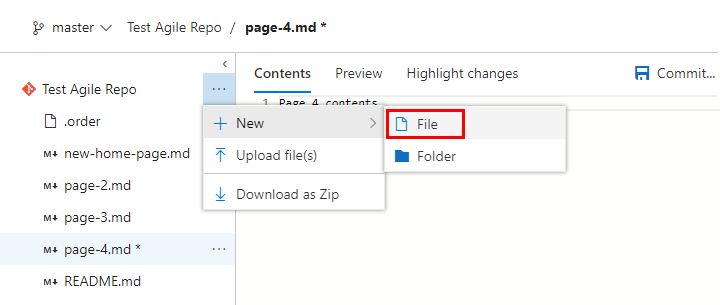
İletişim kutusunda, Markdown (.md) dosya türünü içeren yeni dosya için bir ad girin.
Dosya adı, wiki içindekiler listesinde görüntülemek istediğiniz sayfa başlığına karşılık gelir. Sayfa başlığındaki boşlukları dosya adında kısa çizgilerle (
-) değiştirin. Sayfa başlıkları büyük/küçük harfe duyarlıdır ve klasör içinde benzersiz olmalıdır. Başlık 235 karakter veya daha kısa olmalıdır. Daha fazla bilgi için bkz . Sayfa başlığı adlandırma kısıtlamaları.Aşağıdaki örnek, wiki içindekiler tablosuna "Sayfa 4" sayfa başlığıyla görüntülenen Page-4.md adlı bir dosya ekler.
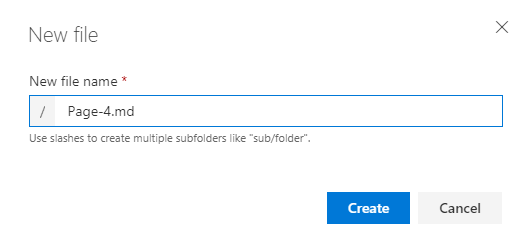
Oluştur'i seçin.
Sayfa dosya listesinde göründüğünde, sayfayı seçin ve ardından Düzenle'yi seçin. Sayfanın içeriğini girin. Daha fazla bilgi için bkz . Markdown dosyaları, pencere öğeleri, wiki'ler ve çekme isteği açıklamaları için söz dizimi kılavuzu.
İşiniz bittiğinde , İşle'yi seçerek yeni sayfayı yayımlanmış deponuza ekleyin.
Dosyaları bir klasöre yükleme
Ayrıca, yayımlanan wiki'deki bir klasöre de dosya yükleyebilirsiniz. Eklemek istediğiniz içerik varsa bu seçenek kullanışlıdır.
Azure DevOps web portalında, yayımlanan depo için Depolar>Dosyalar veya Kodlar>Dosyalar'a gidin.
Depo için Diğer seçenekler'i
 ve ardından Dosyaları karşıya yükle'yi seçin:
ve ardından Dosyaları karşıya yükle'yi seçin: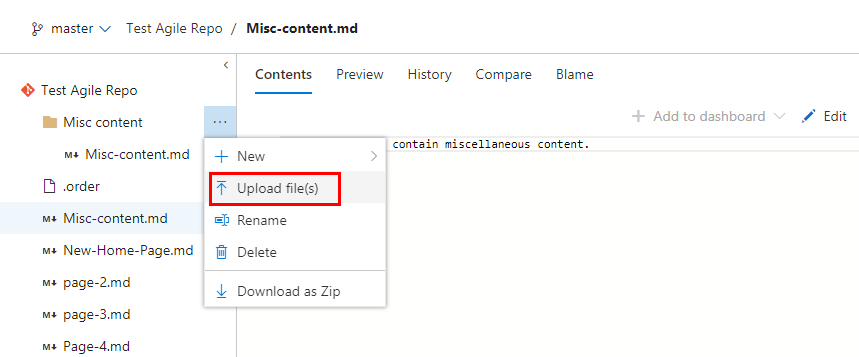
İşleme iletişim kutusunda karşıya yüklemek istediğiniz klasörü ve dosyaları seçin:
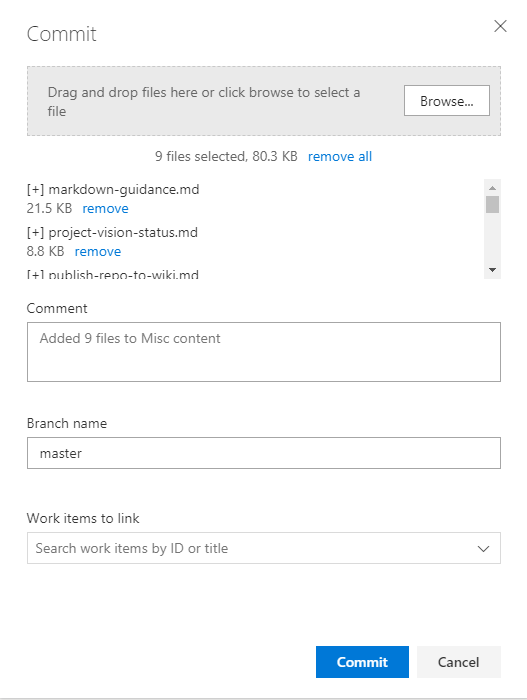
İşiniz bittiğinde , İşle'yi seçerek dosyaları yayımlanmış deponuza yükleyin.
Alt sayfaları olan bir sayfa ekleme
Wiki'nizdeki bir sayfanın alt sayfaları olmasını istiyorsanız, aynı ada sahip bir Markdown dosyası ve klasörü gerekir. Dosya ve klasör aynı wiki klasöründe olmalıdır.
Web portalından sayfa ekleme sayfasındaki adımları izleyerek yeni Markdown dosyasını oluşturun.
İlgili klasörü oluşturmak için depo için Diğer seçenekler'i
 ve ardından Yeni Klasör'i> seçin.
ve ardından Yeni Klasör'i> seçin.Yeni Klasör iletişim kutusunda, Markdown dosya adıyla aynı olması gereken klasör adını girin:
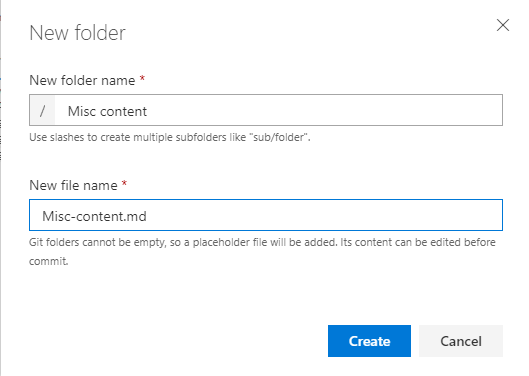
Oluştur'i seçin.
Wiki dosyası listesinde yeni klasörü seçin. Klasöre alt sayfa olarak bir veya daha fazla dosya ekleyin.
.order dosyasını ekleme veya güncelleştirme
Yayımlanan depoya dosya veya klasör ekledikten sonra, son adım yeni veya güncelleştirilmiş klasörler için .order dosyasını eklemek veya güncelleştirmektir. Yeni dosya ve klasörlerin wiki içindekiler tablosu içinde beklendiği gibi görüntülendiğinden emin olmak için sayfa dizisini güncelleştirin.
Daha fazla bilgi için bkz. Sayfa sırasını değiştirme, .order dosyasını ekleme veya güncelleştirme. .order dosyasında listelenmeyen tüm dosyalar, sayfa dizisindeki alfabetik listenin sonuna eklenir.
.order dosyasıyla sayfa sırasını değiştirme
Wiki kökündeki .order dosyası, kök düzeyindeki sayfalar için görüntüleme sırasını belirtir. Dosya, klasördeki Hoş Geldiniz, destek, rel-2025 gibi Markdown dosyalarına karşılık gelen sayfa adlarının düz metin listesidir. Wiki'deki her klasörde, bu klasörün sayfa sırasını tanımlayan bir .order dosyası da vardır.
Bir klasör için sipariş sırası dosyası ayarlamak için şu adımları izleyin:
Kod > Dosyaları sayfasında Yeni dosya'yı seçin. Dosyayı .order olarak adlandırın.
Klasördeki Markdown dosyalarının görüntüleme sırasını tanımlamak için dosya içeriğini düzenleyin.
Giriş ekleme, wiki kullanıcılarına görünür hale getirmek istediğiniz klasördeki her sayfa dosyasına karşılık gelir.
Sayfa başlıkları büyük/küçük harfe duyarlıdır. Giriş metni, dosya adında kullanılan sayfa başlığı ve büyük/küçük harfle eşleşmelidir, ancak Markdown (.md) dosya türünü içermez.
Aşağıdaki örnekte, beş dosya içeren bir klasör için .order dosyası gösterilmektedir:
readme-version-9
Project-Overview
Get-Started
Submit-a-pull-request
team-contacts
Wiki giriş sayfasını ayarlama
Azure DevOps web portalında Wiki'yi seçtiğinizde wiki'nizin giriş sayfası açılır.
Varsayılan olarak, wiki oluşturduğunuzda eklediğiniz ilk sayfa wiki giriş sayfası olarak ayarlanır. Wiki'nizde birden çok sayfa olduğunda, alfabetik sıradaki ilk dosya giriş sayfası olarak ayarlanır.
Wiki kökündeki .order dosyasında sayfa sırasını ayarlayarak giriş sayfası olarak hangi sayfanın kullanılacağını belirtebilirsiniz. Giriş sayfası adını kök .order dosyasındaki üst satıra yerleştirin:
Wiki-Welcome
Project-Overview
Get-Started
Submit-a-pull-request
team-contacts
readme-version-9
Klasörü wiki sayfasına yükseltme
Deponuzdaki bir klasörü wiki'nizde sayfa olarak görüntüleyebilirsiniz. Bu işlem, bir klasörü sayfaya yükseltme olarak bilinir.
Bu senaryo için aşağıdaki yapılandırmaya ihtiyacınız vardır:
Wiki'nizde klasörle aynı ada sahip bir Markdown (.md) dosyası.
Markdown dosyası ve klasörü wiki dosya listenizde aynı konumda eş olmalıdır.
Aşağıdaki örnekte, her ikisi de Test adlı bir klasör ve Markdown (.md) dosyası gösterilmektedir. Aynı konumda aynı isme sahip akranların varlığı, wiki dizisinde aynı isimle bir sayfa oluşturur.

Wiki sürümü seçme
Wiki'nizde birkaç yayımlanmış sürüm varsa, en son sürüm varsayılan olarak gösterilir.
Açılır listeyi genişletip görüntülenecek sürümü seçerek farklı bir wiki sürümü belirleyebilirsiniz.
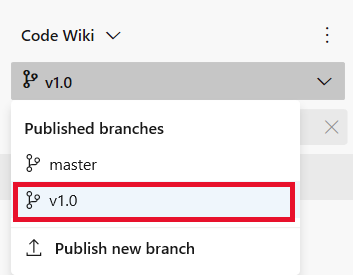
Kod wiki'lerini yayımdan kaldırma
Git deposunun artık wiki olarak yayımlanmasını istemiyorsanız wiki'yi yayımdan kaldırabilirsiniz.
Uyarı
Bir wiki yayımdan kaldırılarak, deponun yayımlanan tüm sürümlerini içeren kod wiki'sinin tamamı yayımdan kaldırılacaktır.
Wiki listesinde, yayımdan kaldırmak istediğiniz wiki'yi seçin, Diğer seçenekler 'i (...) > seçinWiki yayımdan kaldır:
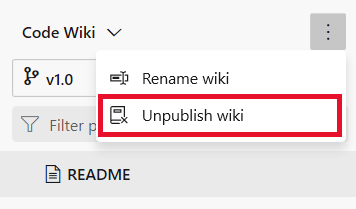
Yayımdan kaldır eylemini seçtikten sonra, onay için bir iletişim kutusu açılır.
Onay iletişim kutusunda Yayımdan kaldır'ı seçin: